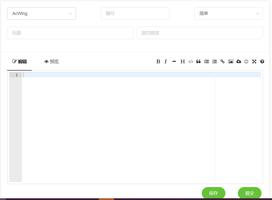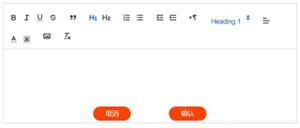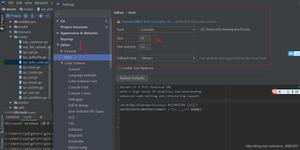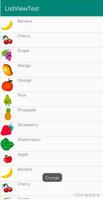如何通过照片编辑改善iPhone和Android图片

无论您使用的是iPhone 7 Plus,Galaxy S8还是Google Pixel,以下3条技巧都可以使您的照片看起来更好。
在进行首次编辑之前,请知道有数百种应用程序可以编辑照片,包括Instagram和VSCO等收藏夹。 您可以使用这些应用程序或手机上的默认照片编辑器(iOS相册或Google相册)进行这些快速调整。
也许您以奇怪的角度拍摄了一张照片,或者您试图使拍摄对象完美地集中在电影制片人韦斯·安德森(Wes Anderson)身上,这两种情况都可以使照片变直可以节省一天的时间。
拉直可让您在放大照片的同时旋转照片以使周围的东西变得平整。 结果是一幅更好的构图,看起来更有目的性。 矫直作品尤其适用于人物,建筑物和风景的照片。
拉直您的照片,以使观看者更好地对准主体。
从要拉直的照片开始,然后按照以下说明进行操作:
某些手机摄像头的自动设置可能会使它捕获过多的光线,从而使您的照片曝光过度(例如当它真的很晴朗时)。 其他手机则相反,可能会因为捕获的光线太少而使图像曝光不足(例如在餐厅的室内)。
如果您的照片看起来太暗或太亮,请使用曝光工具(有时称为“光”)来提高或降低整体亮度。 请注意不要进行太大的更改。 稍作调整会大有帮助。
对于更细微的解决方案,请使用高光和阴影工具。 高光工具仅使照片中那些太亮的区域返回,而阴影工具仅使那些太暗的部分返回。
要调整曝光,请从要修复的照片开始,然后按照以下说明进行操作:
调整“光”滑块可更改曝光。
某些手机(例如三星Galaxy S8)可以创建色彩非常丰富的照片。 其他手机(例如iPhone 7 Plus)使照片更逼真,但有时您希望从快照中弹出更多色彩。 两者的解决方案都是调整饱和度。
像曝光一样,稍微改变饱和度可以大有帮助。 进行过高饱和度饱和处理后,您的照片将变成黑白(如果您想要的话,这可能会很酷)。 而且,如果您使照片过饱和,它可能看起来像是用荧光荧光笔上色的。
降低饱和度可以帮助改善在光线不佳或人的皮肤看起来像棕褐色的情况下拍摄的照片。 升高饱和度可以帮助食物中的食物颜色恰到好处。
要调整饱和度,请从您要修复的照片开始并按照以下说明进行操作:
“颜色”滑块控制饱和度。 只需稍作调整,便会大有帮助。
这些只是一些快速提示。 如果您需要更多改善照片的方法,请尝试使用照片编辑器中的其他工具。 此外,当今许多手机都可以拍摄RAW照片,这为您在事后调整照片提供了更大的余地。 当然,首先使用手机拍摄出更好的照片将有助于最大程度地减少以后编辑它们的需要。
以上是 如何通过照片编辑改善iPhone和Android图片 的全部内容, 来源链接: utcz.com/wiki/669412.html